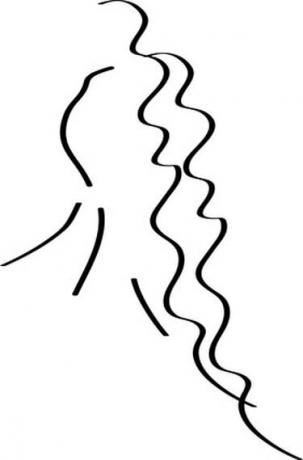
Augmentez la largeur des lignes avec la fonction Trait de Photoshop.
Utilisez le programme de retouche d'image Adobe Photoshop pour épaissir les lignes d'une image. L'outil Baguette magique d'Adobe vous permet de sélectionner des parties d'une image qui ont une couleur cohérente. Cela signifie que vous pouvez capturer les lignes d'une image "sans avoir à tracer son contour", selon les pages d'aide d'Adobe Photoshop. La fonction Trait d'Adobe vous donne la possibilité d'appliquer une bordure autour de votre sélection. Ainsi, lorsque vous appliquez un trait sur les lignes de l'image, les lignes deviennent plus épaisses.
Étape 1
Ouvrez l'image de ligne que vous souhaitez modifier dans Photoshop.
Vidéo du jour
Étape 2
Allez dans le menu "Outils" situé sur le côté gauche de l'écran. Cliquez sur la quatrième icône et maintenez-la enfoncée jusqu'à ce qu'un menu avec deux options apparaisse. Mettez en surbrillance l'outil « Magic Wand Tool ».
Étape 3
Cliquez sur une partie des lignes de l'image. La partie de la ligne sélectionnée semblera scintiller.
Étape 4
Accédez à la barre d'outils Baguette magique en haut de la fenêtre et cliquez sur l'icône "Ajouter à la sélection". Utilisez l'outil pour sélectionner le reste des lignes de l'image.
Étape 5
Allez dans le menu « Edition » et sélectionnez « AVC ». Entrez le nombre de pixels dont vous souhaitez augmenter la ligne. Définissez la couleur, sinon le noir, en cliquant sur la case de couleur. Si vous épaississez une ligne colorée, placez le curseur sur l'image pour activer l'outil de sélection de couleur et cliquez sur la couleur que vous souhaitez copier à partir de l'image. Réglez le « Emplacement » sur « Centre ». Laissez « Mélange » défini sur « Normal » avec « Opacité » défini sur « 100 ».
Étape 6
Cliquez sur "OK" pour épaissir les lignes de l'image.



